Как прошить Xbox 360 самому: 5 простых шагов
Чтобы установить на свой Xbox прошивку, которая позволяет запускать самописные диски, вам не обязательно обращаться к специалистам. Вы можете сделать всё сами. Паяльника вам не потребуется, нужно будет только разобрать консоль. Для этого достаточно отвертки.
Вот 5 простых шагов для прошивки Xbox 360
Прежде чем браться за отвертку и разбирать свою консоль, прочтите 3 важных предупреждения.
1 предупреждение
Модифицируя свою консоль, вы лишаетесь гарантийного обслуживания компании Microsoft. Редакция тоже не несет ответственности за последствия ваших действий. Пользуясь этой инструкцией вы действуете на свой страх и риск. Если в результате ваших манипуляций приставка выйдет из строя, её ремонт вам придется производить за свой счет (если этот ремонт будет в принципе возможен).
2 предупреждение
Инструкция написана для опытных пользователей операционных систем семейства Windows, знакомых, хотя бы в общих чертах, с аппаратной частью компьютера. То есть, предполагается, что вы знаете, что такое SATA, и можете установить программу без подробной инструкции с десятком скриншотов кнопки «ДАЛЕЕ».
Последнее предупреждение
Инструкция написана на примере привода Lite-On DG-16D2S с FW Ver 83850c V1. При этом предполагается, что на приставке установлена стандартная заводская прошивка. Для других моделей порядок действий может отличаться. Например, прошивка некоторых консолей требует замены платы привода. В этом случае лучше обратиться в специальную мастерскую.
Также по-другому производится замена более старой версии неофициальной прошивки на LT+ 3.0.
В наших мастерских производится прошивка Xbox 360 . Вы можете смело довериться многолетнему опыту наших специалистов. Звоните и записывайтесь!
Если несмотря на все эти предупреждения вы всё ещё готовы самостоятельно прошить свой Xbox, читайте эту инструкцию.
Шаг № 1. Определите Модель привода
В зависимости от модели привода, вам потребуется различная версия прошивки: LT+ 3.0 или LTU 2.0.
Чтобы определить модель привода, приставку нужно разобрать. На корпусе привода будет наклейка. Из всей указанной на нем информации вам потребуется производитель (в нашем примере это Lite-On), модель (в статье рассматривается DG-16D2S) и FW Ver (в нашем случае 83850c V1)
Сам привод вынимать из консоли не нужно.
Шаг № 2. Скачайте необходимое программное обеспечение
Теперь найдите в интернете прошивку для вашего привода и последнюю версию программы Jungle Flasher. С помощью этой утилиты вы будете прошивать приставку.
Установите Jungle Flasher на свой компьютер. Если у вас установлен RAID-контролер на VIA обязательно удалите драйвер этого устройства. Иначе прошить консоль не получится. Выключите компьютер.
Шаг № 3 Снимите ключ привода.
Подключите DVD-привод приставки к материнской плате компьютера через SATA-кабель (для этого необходимо выключить компьютер и снять крышку с системного блока). Также подключите к консоли видео-кабель и кабель питания. Включите приставку и компьютер.
Запустите программу Jungle Flasher от имени администратора. На вкладке DVDkey 32, в поле I/O port выберите привод приставки. В разделе Drive Properties должны отобразиться данные об этом приводе:
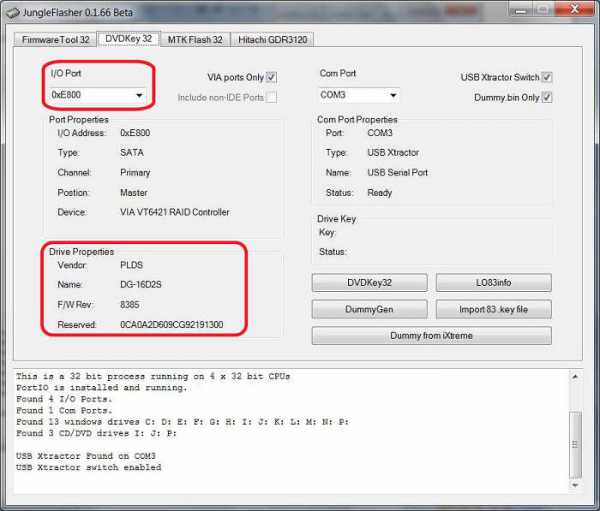
Для считывания ключа нажмите кнопку LO83info.Если у вас возникло сообщение об ошибке:
Значит, в вашем случае требуется более сложный способ снятия ключа. Описаным здесь методом сделать прошивку неполучится.
Вот это сообщение
обозначает, что наступил самый ответственный момент в процессе прошивки.
Внимание! Малейшая ошибка при дальнейших манипуляциях с приводом приведет к полной неработоспособности приставки!
Откройте лоток привода и, удерживая его, нажмите кнопку закрытия. Привод при этом закрываться не должен (вы его удерживаете). Выключите консоль, вытащите из привода белый штекер питания. Отсоедините от этого штерека третий проводок. Задвиньте лоток наполовину, вставьте белый штекер обратно (третий проводок при этом остается отсоединенным) и включите консоль. Лоток привода при этом должен остаться неподвижным.
Теперь можно нажать ОК в диалоговом окне Jungle Flasher. После этого у вас должно появиться следующее сообщение:
Когда вы увидите это окно, вытащите рукой лоток привода до конца (питание при этом отключать не нужно) и снова нажмите ОК.
После этого программа считает ключ. Сохраните эти файлы — без них вы не сможете запустить приставку!
Если вы помните, в штекере питания отсоединен третий провод. Сейчас его нужно вставить обратно.
Шаг № 4 Прошейте Xbox 360
Итак, если вы всё сделали правильно, у вас есть файл с ключем прошиваемого привода, который вы только что сохранили, и прошивка для этого привода, которую вы заранее скачали. Можете переходить непосредственно к прошивке.
Откройте вкладку вкладку FirmwareTool32:
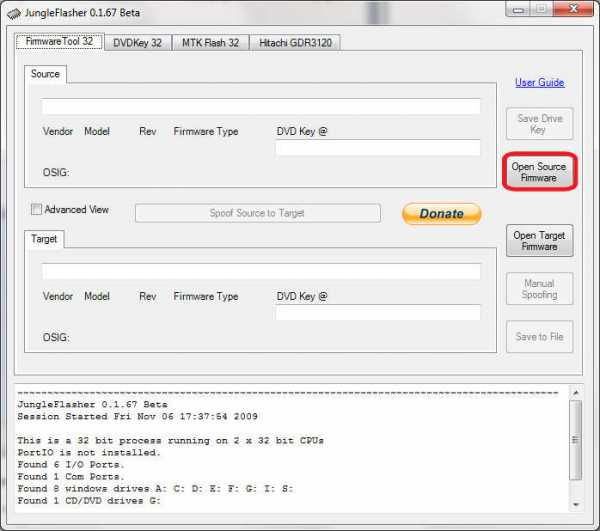
Нажав кнопку Open Source Firmware, выберите файл ключа своего привода. Это файл должен назваться Dummy.bin или Lite-OFW.bin. После этого у вас появится окно с предложением автоматически загрузить прошивку:
Нажмите НЕТ (NO) и выберите уже скачанную прошивку, нажав кнопку Open Target Firmware. После этого нажмите кнопку Spoof Source to Target и сохраните полученную прошивку (Save to File).
Теперь переходите на вкладку MTKFlash42. Здесь нажмите кнопку Lite-On Erase:
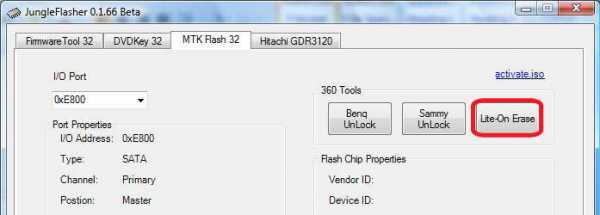
У вас появится окно с вопросом, уверены ли в точности снятого ключа. Если уверены — жмите ДА (YES).
Когда появится вот это окно:
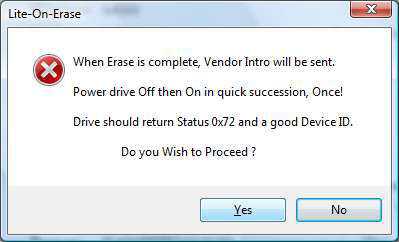
Выключите и сразу же включите приставку.
В окне лога у вас должна появиться запись «Drive returned Status 0x72,»
, а в разделе Drive Properties — надпись «Drive in Vendor Mode!». Если это так, нажимайте YES в диалоговом окне. После этого нажмите кнопку Write: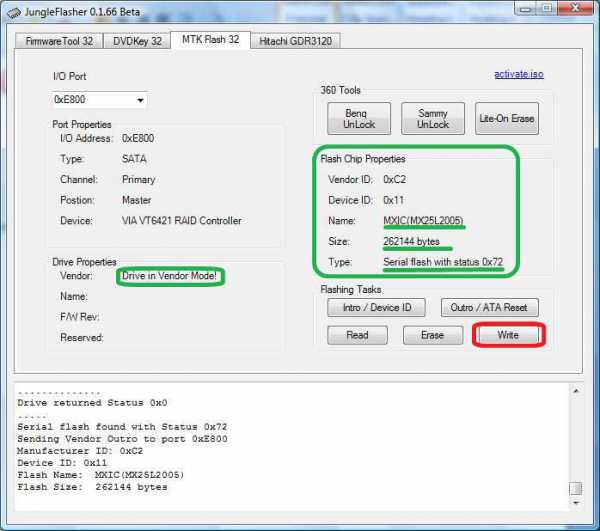 Когда прошивка будет установлена на привод, в логе появится запись: «Write verifed OK!». Как только вы её увидите, нажимайте кнопку Outro / ATA Reset.
Когда прошивка будет установлена на привод, в логе появится запись: «Write verifed OK!». Как только вы её увидите, нажимайте кнопку Outro / ATA Reset.Проверьте правильность прошивки!
На этом прошивка Xbox 360 завершена. Теперь проверьте её работоспособность. Вставьте диск с записанной на него игрой (на диске должна быть записана игра специально для прошивки LT+ 3.0) и запустите её. Если игра загрузилась, значит вы установили прошивку правильно.
Если же у вас возникли проблемы, обратитесь в нашу мастерскую — специалисты прошьют ваш Xbox 360 и предоставят гарантии на свою работу.
В наших мастерских производится прошивка Xbox 360 . Вы можете смело довериться многолетнему опыту наших специалистов. Звоните и записывайтесь!
proshivka.pro
Как прошить Xbox 360
Вступление
Игровая консоль Xbox 360 является весьма популярной в кругу любителей видеоигр. Не секрет, что большинство игр в первую очередь разрабатываются именно для приставок, а уже затем адаптируются для компьютеров. Но в отличие от компьютера, установить взломанную версию далеко не так просто. Проще говоря, без прошивки приставки Xbox 360 это, по сути, невозможно, ведь разработчик заблокировал возможность использования нелицензионного контента, вынуждая владельцев покупать игры. Но их стоимость зачастую превышает разумные пределы, особенно для жителей стран бывшего СССР. К счастью, народные умельцы нашли способ обхода этого ограничения, выпуская пользовательские прошивки, благодаря которым значительно расширяются возможности Xbox 360. Становится возможным установить любую игру как с флешки, так и записывая на диск на обычном домашнем компьютере или ноутбуке без необходимости покупки.

Многих расстраивает цена на лицензионные игры для Xbox 360 и они решают прошить свое устройство
Услуга прошивки игровой приставки предлагают некоторые компьютерные мастерские, но их услуги зачастую стоят немалых денег, поэтому если у вас есть определённый инструмент, и вы уверенно им пользуетесь, а также не боитесь экспериментов, процедуру прошивки Xbox 360 можно выполнить в домашних условиях. Предлагаем вам примерную инструкцию, как это можно сделать, а также как узнать версию привода вашей консоли. Почему примерную? Дело в том, что зависимо от серии на консоли может быть установлен разный дисковый привод, из-за чего процедура может отличаться для каждого из них. В любом случае попробовать стоит. Если же вы не уверены, лучше обратиться в специализированную мастерскую. Итак, приступим.
Виды прошивки
Для начала следует разобраться, какие виды прошивок существуют. Это важно, так как каждая из них предоставляет различные возможности и имеет собственные ограничения. Их делят на четыре группы.
Прошивка привода
Такая прошивка может работать как с лицензионными дисками, так с пиратскими, купленными в магазине либо загруженными с интернета и записанными на диск самостоятельно на домашнем компьютере. Последние версии прошивок не ограничивают вас в использовании сервиса Xbox Live, предоставляя возможность использовать все преимущества лицензионного контента.
Вы сможете играть даже в игры, не предназначенные для вашего региона, и те, которые просто невозможно приобрести в вашем городе. Например, некоторые игры рассчитаны на распространение в определённой группе стран, оставаясь недоступными для другой. Это может стать важным фактором для пользователей приставки Икс-бокс, которые купили её заграницей.

Кроме того, вам теперь не придётся ожидать, когда новая игра будет доступна для официальной покупки. Вам достаточно будет скачать предпродажный образ диска (а он часто просачивается в интернет) и записать его на болванку. Вы сможете продолжать пользоваться официальными обновлениями, загружаемыми через Xbox Live, так и при помощи любых других дисков, не переживая за функциональность прошивки и игровой консоли.
Freeboot
Прошивка, главное предназначение которой, — сделать возможным воспроизведение нелицензионных игр со встроенного жёсткого диска либо через внешний накопитель, такой как USB-флешка или портативный жёсткий диск. Достаточно лишь загрузить игру с интернета, переместить её на накопитель и подсоединить к приставке.
На внутренний жёсткий диск можно копировать игры через встроенный проводник файлов с внешних носителей либо через сетевой интерфейс с помощью технологии FTP. Огромным преимуществом является то, что убирается привязка к конкретному региону, поэтому можно воспользоваться любым продуктом, даже официально не распространяющимся в вашей местности. Также предоставляется возможность установить любое обновление или расширение к игре без обязательной его покупки в Xbox Marketplace.
Кроме того, можно запускать специально написанные для Freeboot приложения, включая эмуляторы игровых приставок, проигрыватели файлов, браузеры и многие другие. Кроме того, графическая оболочка Freeboot предоставляет доступ к важным функциям — файловому менеджеру, управлению работой вентилятора охлаждения, сетевым подключениям, а также многим датчикам.
Если стандартные прошивки вынуждают играть со вставленным в привод DVD-диском, то Freeboot может скопировать содержимое на внутренний накопитель консоли, что в дальнейшем даст возможность избавиться от использования лазерных дисков. Единственным недостатком является невозможность онлайн-игры через серверы Xbox Live. Но существуют неофициальные серверы с поддержкой многопользовательской игры.
X360key
Представляет собой эмулятор привода, функционирующий на базе операционной системы Linux, который позволяет запускать игрушки с любого накопителя USB. Состоит из двух компонентов — чипа, внедрённого внутрь приставки Икс-бокс, и внешнего модуля — специального порта USB, в который устанавливаются внешние накопители. Некоторые продвинутые модели могут иметь пульт управления с дисплеем. Xkey можно установить на любую модель Xbox 360.
Dual Nand
Этот способ усовершенствования вашей приставки позволит выдавить из неё все максимальные возможности. По сути, у вас будет две приставки в одной: обычная лицензионная прошивка и взломанная консоль с Freeboot.
У вас остаются все возможности лицензионной версии, но вам придётся покупать игры, при этом никуда не девается преимущества взломанной прошивки Freeboot. Считается лучшим вариантом, так как остаётся доступной возможность играть по сети на официальном сервере, при этом использовать пиратские диски.
Какой прошивкой прошить привод? Чем различаются прошивки?

Самым простым способом модифицировать игровую консоль Xbox 360 самому — прошить привод. В свою очередь, существуют два варианта такой прошивки:
- Наиболее популярная версия неофициальной прошивки. Среди её неоспоримых преимуществ является возможность на какое-то время избежать блокировки аккаунта в Xbox Live. Правда, сроки являются индивидуальными, кого-то блокируют сразу, а кого-то — через несколько лет;
- Самая всеядная прошивка, позволяет запускать практически любой образ игры. При этом обладает рядом существенных минусов: мгновенная блокировка в Xbox Live и недоступность прошивки на новых приводах.
Думайте сами, что для вас важнее — доступность сервисов или всеядность.
О чём следует помнить
Прежде чем приступать к прошивке приставки Xbox 360, хотим вас предупредить о следующем:
- Вы выполняйте все действия на собственный страх и риск. Всю ответственность за испорченную приставку несёте лично вы. Редакция сайта не отвечает за последствия ваших неосторожных действий. Кроме того, вы лишаетесь гарантийного обслуживания компании Microsoft. В случае поломки по неосторожности весь ремонт упадёт на ваши плечи (если он, вообще, будет целесообразен).
- Инструкция предназначена для довольно опытных пользователей, имеющих представления об аппаратной части компьютера и принцип работы компьютера на базе Windows. Имеется в виду, что не будет подробных объяснений элементарных операций. Если вы считаете себя пользователям неопытным, обратитесь в мастерскую.
- Инструкция действительна для приводов Lite-On DG-16D2S с FW Ver 83850c V1 и Х-BOX 360 Benq (Fat), изначально работающих на заводской прошивке. Последовательность действий на других прошивках может отличаться, а в некоторых случаях может понадобиться вмешательство в аппаратную часть приставки Икс-бокс. Тогда лучше обратиться в мастерскую. Кроме того, по-другому производится замена устаревшей неофициальной прошивки.
Обновляем Dashboard (необязательно)
Пару слов о том, что такое Dashboard. Это попросту операционная система вашей игровой приставки, благодаря которой она может функционировать. Она не зависит от версии привода. Компания Microsoft предоставила возможность скачивать обновления совершенно бесплатно и с официального сайта, после чего обновить с помощи флешки. В редком случае может потребоваться её обновление. Кроме того, может так случиться, что новая версия может привести к некорректной работе некоторых функций. Если же вы уверены в необходимости обновления, следуйте этой инструкции:
- С помощью компьютера форматируем флешку в формате FAT;
- На этом сайте (http://support.xbox.com/en-US/xbox-360/console/system-update-operating-system) загружаем последнюю версию операционной системы для приставки Xbox;
- Распаковываем скачанный архив и копируем файлы на флешку;
- Вставляем флешку в консоль и включаем её либо перезагружаем, если она уже включена;
- Система автоматически определит наличие новой версии. Вам остаётся только подтвердить запрос и дождаться окончания обновления.
Подготовка к прошивке
Запасаемся необходимым инструментом
Вам понадобится:
- Кабель SATA для подключения привода приставки Икс-бокс к компьютеру;
- Инструмент Opening Tool для безопасного открытия приставки. Можно заказать в интернете. Если же нет, то тогда воспользуйтесь:
- отвёрткой;
- ключом torx10 или обычной часовой отвёрткой.
- Персональный компьютер, к которому мы будем подключать привод консоли. Если у вас ноутбук, придётся поломать голову, так как при отсутствии собственного лазерного привода в нём не предусмотрена возможность одновременного использования SATA-кабеля и встроенного жёсткого диска. Тогда придётся воспользоваться записанной на флешку Windows-to-Go.

Узнаём версию привода и разбираем приставку
Если нужно узнать модель привода, придётся разобрать приставку Икс-бокс, чтобы добраться до наклейки на корпусе привода. В ней указывается вся необходимая информация о производителе, модели и версии прошивки. При этом привод извлекать с консоли нет необходимости. Все действия делайте очень аккуратно, иначе очень легко сломать защёлки и крепления.
- Снимаем главную панель Xbox 360;
- Достаём нижнюю ножку;
- Отодвигаем сначала две, а затем ещё четыре защёлки, после чего нужно приподнять пластмассовую верхушку;
- Отодвигаем шесть защёлок с обратной стороны и демонтируем нижнюю и верхнюю заглушки;
- Отклеиваем гарантийную наклейку;
- Отгибаем четыре передних крепления и приоткрываем приставку;
- Далее, наиболее безопасным способом разобрать приставку станет применение Opening Tool. При его отсутствии можно поломать несколько креплений и собрать обратно будет нелегко;
- Вставляем Opening Tool в маленькие отверстия в задней части консоли. Если его нет, будьте очень и очень осторожными;
- Убираем нижнюю крышку и вытаскиваем кнопку открытия лазерного привода;
- При помощи отвёртки либо ключа отвинчиваем 6 винтов;
- Открываем защёлки привода и тянем их вверх, чтобы снять заглушку;
- Готово, корпус снят.
Качаем необходимое программное обеспечение
Вам понадобятся:
- Утилита для прошивки привода JungleFlasher. Скачать её можно с нашего сайта (https://yadi.sk/d/14-ftGGxxtvRf). К сожалению, официальный сайт работает некорректно, и скачать новейшую версию практически невозможно.
- Драйвер для вашей модели привода. У нас вы можете скачать драйвера для приводов Х-BOX 360 Benq и Lite-On DG-16D2S с FW Ver 83850c V1.
Подготавливаем компьютер к работе
- Выключив компьютер, снимаем крышку и подключаем SATA-кабель к свободному разъёму на материнской плате компьютера;
- Обратный конец кабеля подсоединяем к приводу консоли Xbox 360, оставив его стандартное питание;
- Подсоединяем к приставке Икс-бокс кабель видеовыхода, чтобы она не отключилась в самый неподходящий момент. При использовании HDMI нужно соединить консоль и с телевизором;
- Включаем компьютер и приставку;
- Удаляем на компьютере через Диспетчер устройств драйвер RAID-контролера на VIA, иначе прошивка не увенчается успехом;
- Устанавливаем JungleFlasher, распаковываем архивы с драйверами.
Производим установку Port I/O 32
- Запускаем консоль Xbox 360, чем-то тоненьким нажав на кнопочку питания;
- Переходим в Диспетчер устройств и, кликнув правой кнопкой мышки по иконке в самой верхней строке, выбираем «Установить старое устройство», после чего запустится мастер установки оборудования;
- Нажимаем «Далее», пока не будет предложен способ установки;
- Выбираем «Установка оборудования, выбранного из списка вручную» — «Показать все устройства» — «Далее» — «Установить с диска» — «Обзор»;
- В папке с распакованной программой JungleFlasher ищем подпапку manual_install, а в ней выбираем файл portio32.inf. Кликаем «Открыть»;
- Кликаем «Далее» до момента, когда система выдаст сообщение безопасности. Нажмите ««Всё равно установить этот драйвер» — «Готово».

Переводим привод в сервисный режим
- Запускаем утилиту JungleFlasher, находим вкладку MTK Flash 32, а в ней раздел I/O Port;
- Выбираем свой привод из выпадающего списка;
- Переключаемся в раздел 360 Tools и в нём разблокируем наш привод, чтобы в разделе Drive Properties было написано Drive in Vendor Mode, а статус программы отображался как Done;
- Если по какой-то причине с первого раза перейти в сервисный режим не удалось, то нужно приоткрыть лоток дисковода консоли и вытащить провод питания, а затем подключить его обратно и повторить предыдущие пункты. Главное, не перепутать стороны кабеля, иначе можно спалить приставку!
Считываем ключ привода
- В меню утилиты JungleFlasher открываем вкладку DVDkey 32, выбираем название приставки Икс-бокс в поле I/O Port;
- Считываем ключ привода, нажав кнопочку LO83info. Он должен будет сохраниться в отдельной папке.
Прошивка приставки
Будем считать, что у нас уже есть прошивка и сохранён ключ привода. Далее будем непосредственно прошивать нашу игровую консоль Xbox 360.
Пример 1. Lite-On DG-16D2S с FW Ver 83850c V1
- В утилите для прошивки JungleFlasher переходим во вкладку FirmwareTool32, далее кликаем кнопку Open Source Firmware и выбираем файл ключа привода с названием Dummy.bin либо Lite-OFW.bin.
- После предложения автоматически загрузить прошивку кликаем No и находим заранее скачанную прошивку.
- Кликаем Open Target Firmware — Spoof Source to Target — Save to File.
- Переходим во вкладку MTK Flash42, жмём кнопку Lite-On Erase, после чего подтверждаем запрос двух всплывающих окошек, нажав кнопку YES.
- После подтверждения второго сразу же выключаем и заново включаем приставку. Смотрим в окно лога — при успешном результате там должно писаться Drive returned Status 0x72, а в подразделе Drive Properties — Drive in Vendor Mode.
- Подтверждаем операцию, последовательно нажав Yes — Write, после чего начинается процесс прошивания.
- После окончания, свидетельством чего станет запись Write verifed OK в логе, жмём кнопочку Outro / ATA Reset. Всё!
- Теперь проверяем, насколько удачно мы прошили консоль Xbox 360, запустив игру с самописного диска.
Пример 2. Х-BOX 360 Benq(Fat)
- Включив приставку, запускаем JungleFlasher, переходим во вкладку MTK Flash 32, ищем группу кнопок Flashing Tasks и жмём Read.
- После того как программа считает официальную пришивку привода, соглашаемся на её сохранение и выбираем папку на компьютере, не изменяя названия файла с расширением .bin.
- После этого подтверждаем автоматическую загрузку новой прошивки, после чего программа переходит во вкладку Firmware Tool 32, загрузив стандартную прошивку (отображается во вкладке Source) и пользовательскую, на которую мы будет обновляться (отображается во вкладке Target).
- В случае, если новая прошивка автоматически не была обнаружена, жмём Open Target Firmware и указываем файл вручную.
- Далее переносим ключ привода с оригинальной прошивки в кастомную и сохраняем изменения в файл: Firmware Tool 32 — Spoof Source to Target — Save to File — Save.
- Очищаем встроенную прошивку и прошиваемся на новую: MTK Flash 32 — Flashing Tasks — Erase (при успешном окончании увидим оповещение Blank Verified OK!) — Write (Write Verified OK укажет об успешной прошивке) — Outro / ATA Reset.
- Поздравляем с успешной прошивкой, можно пробовать играть.
Заключение

Ещё раз напомним вам, что прошивка игровой консоли Xbox 360 зависит от того, какой привод в ней установлен. Если ваш отличается от упомянутых в этой статье (а как узнать его, мы рассказывали), вам придётся поискать другую инструкцию или обратится в специальную мастерскую.
nastroyvse.ru
Прошивка Xbox 360. Везде обман
≡ 3 Март 2016 · Рубрика: Разное · 4 214 ПросмотровПару месяцев назад я решил прошить Xbox 360. Консоль абсолютно новая, была куплена за пару дней до этого. Изучив информацию в интернете о том, где можно прошить Xbox 360 в Москве, отправились со знакомой на «Митинский радиорынок». Если кто живет у нас, знает, что здесь несколько самых известных «достопримечательностей»: «Митинский», «Савеловский радиорынок», так называемая «Горбушка» и «Царицынский». Первый оказался намного ближе к нам. Есть конечно и другие, но они не так широко известны, чтобы можно было сразу вспомнить.
Всем нам прекрасно известно то чувство ожидания, когда ты в нетерпении предвкушаешь что-то, о чем долго мечтал или хотел осуществить. В таком безудержном волнении пролегал мой путь до конечной точки.
Место, где прошивают приставки. Мы нашли сразу. От главного входа это 4-й или 5-й павильон под номером 413А, под названием «Магазин игровых приставок».

Это я уже сейчас думаю, что стоило было не останавливаться на первом попавшемся варианте, а посмотреть все, но уж не терпелось поскорее покончить с этим делом и окунуться в мир GTA 5 ;), сидя в любимом кресле, в тишине, с чашкой горячего чая.
Нас встретили продавцы с радостной, искусственной улыбкой и спросили, чем он нам могут помочь. Описав суть дела, нам было предложено оставить «бокс» у них и прогуляться по местности около 40 минут. Да, перед этим нам был выписан талон (вроде так он назывался), в котором была указана модель и серийный номер нашей приставки.
Вернулись мы к ним немного позже. Встретив нас во второй раз, нам сказали, что пока еще ничего не готово и рекомендовали прийти вечером, но предварительно им позвонить перед выходом.
Смеркалось 😉 . Набрав заветные 10 цифр мобильного телефона представителей павильона в надежде услышать заветный ответ, услышал лишь — «Еще не готово, позвоните через час!» Позже мне произнесли примерно такую же фразу в другой интерпретации. Когда же «в третий раз забросил старик свой невод», был ответ, — «Позвоните завтра! Будет известно точно».
На следующий день, мне пришлось сделать еще пару звонков, и уже вечером (!), с женой поехали в это злополучное место. Настроения не то, что не было. Его не существовало в моем организме еще с прошлого дня! Не обращая никакого внимания на улыбки продавцов и их продолжительное приветствие, оттенки фраз, которые мой мозг, а точнее одна единственная мысль в нем, — забрать консоль и уже свалить отсюда, уничтожала их моментально, не давая проникнуть в глубь моего сознания на фазе их произношения ими.И вот «бокс» поставили на стол перед нами.
Как не стать обманутым прошивая Xbox 360
Сразу скажу и тем самым дам совет всем читателям блога ермолинский.рф,- перед тем, как выехать из дома я сделал фотографии всей консоли вдоль и поперек. Фотографировал внешний вид на тот случай, если он будет поврежден после ремонта. Делал снимки все серийных номеров, наклеек на корпусе и т.д. и т.п. И не зря!!!
Мимолетом слушая извинения по задержке прошивки, я осматривал аппаратуру. На тот момент меня мало интересовал внешний вид, поскольку я изначально догадывался (а потому и дела все эти вышеописанные снимки) о замене комплектующих. К тому же, приставка совсем новая. И что я вижу, — на передней панели, где располагаются 2 USB входа, а под ним и серийный номер платы, данные в цифрах не совпадают.

Сдерживая пыл ярости, я попросил, чтобы мне потрудились объяснить, как это так произошло, что серийники не совпадают. Не то что на талоне, выписанным ими же, но и на фото сделанных мною ранее.
Помещение озарила мертвая тишина и бегающие взгляды продавцов, видимо не ожидая такого поворота событий, в надежде — что бы такое придумать.
Кто-то из них набрал номер на своем мобильном и попросил кого-то спуститься.
Через 5 минут подошел молодой, низкорослый человек и на мой вопрос был получен ответ: «У вас не работала, память и мы решили ее заменить». Видать, заменить они решили все сразу ;)) Этакий аттракцион неслыханной щедрости.
На каком основании они это проделали, не известив меня предварительно, разумного ответа я так и не получил. Да какой мог быть ответ, если изначально хотели «кинуть», как это принято сейчас говорить?! Добавив ко всем прочему, что «бокс» совершенно новый, показав даже чек покупки, объяснив, что даже если и неисправность имела место быть, то никакого права так поступать они не имели. К тому же у меня была куплена в магазине гарантия, которая подразумевала бесплатный ремонт. Мне начали говорить, что все эти гарантии магазина — это фуфло и развод. Я лишь посмеялся, поскольку очень комично выглядело их убеждение в ситуации.
Мне в конечном итоге было предложено подождать какое-то время, когда переставят плату и отдадут вновь прошитый Xbox 360. Через час или чуть больше все тот же низкорослый молодой человек принес мне консоль. Я проверил номера, они совпадали… Но все равно ушел я с тем чувством, что возможно, они просто переклеили наклейку, уже очень был соблазнителен тот факт, что аппаратура новая и они в том же магазине по адресу tvoya-igra.ru могут ее продать и хорошо навариться на этом.
К слову сказать, мне даже не была предложена скидка в связи со сложившейся ситуацией, — да я бы и не воспользовался ей. Поскольку это выглядело бы как в известной фразе: «Понять и пГостить»! За их «работу» я отдал чуть белее 4 000р.

А если простить, то это мною бы расценивалось, как слабость, а ими- как лоховство (извините за выражение). А так, я поймал их на жульничестве, доказал это им, и тем самым в своих и, надеюсь, в их глазах не упал ниже плинтуса.
Вот такая история произошла со мной совсем недавно. С приставкой все хорошо, она работает, без лагов и других неприятных нюансов.
Но уже остыв, я подхожу к этому философски. Хотел навариваться, (не покупая игры), — вот тебе и мгновенная карма за это! 😉
Ваши комментарии, дополнения и советы по этому поводу оставляйте ниже,- с удовольствиям прочитаю (а также и все посетители блога). Пишите.
Будет интересно почитать
xn--e1agaedegkgsq.xn--p1ai
Как прошить Xbox 360 в домашних условиях и стоит ли
Многие геймеры, гики и любители покопаться в технике спрашивают, как прошить свою приставку xbox 360 самостоятельно в домашних условиях? Однако перед тем, как предпринимать какие-либо действия в данном направлении, стоит определиться, зачем вы это делаете. Кроме того, стоит понимать, что в случае работы с новым оборудованием после внесения собственных изменений вы лишаетесь возможности получения гарантийного обслуживания.
Самостоятельно прошить консоль xbox 360 в домашних условиях требуется тем пользователям, которые не хотят приобретать платные игры для своей консоли, а предпочитают иметь возможность скачивать их бесплатные аналоги, самостоятельно их записывать на флешку.
Существуют следующие варианты прошивок для xbox 360:
- Freeboot;
- LT+ 3.0;
- LTU 2.0;
- Slim.
Самое серьезное вмешательство в систему дает прошивка Freeboot. Она затрагивает как программную, так и аппаратную часть консоли. Фактически туда внедряется специальный чип и производятся необходимые настройки, что сложно произвести самостоятельно в домашних условиях.
Другие варианты прошивки затрагивают только привод. Здесь не только появляется возможность воспроизведения самостоятельно записанных приложений, но и сохраняется опция подключения к Xbox Live, которая утрачивается при обращении к Freeboot.
Каким образом прошить приставку модели xbox 360 самому?
Прошивка Freeboot позволяет запускать любимые игровые приложения без использования диска, а с помощью флешки или любого другого USB-носителя. Установка данной модификации требует произвести работу непосредственно с материнской платой устройства, а также снять образ непосредственно флеш-памяти NAND-типа и вшить его новый вариант.
Такая сложная операция требует специальной подготовки и вряд ли может быть успешно осуществлена новичком в домашних условиях. Однако всегда можно обратиться к специальным фирмам, предоставляющим подобные услуги, чтобы прошить консоль xbox 360.
Многие геймеры интересуются, как можно прошить без серьезных негативных последствий жесткий диск приставки xbox 360 с помощью модификации slim для получения возможности запуска приложений через флешку. Для этого можно использовать программу hddhackr, которую необходимо скачать в интернете.
Запустив данную программу, сохраните ее на флешке. После выключения компьютера, подключите жесткий диск при помощи порта Sata.

Включаем компьютер через Bios, загрузив в него установочную флешку, а затем перезагружаем компьютер. Затем в появившемся окне вводим название hddhackr, нажимаем enter и устанавливаем файл Undo.Bin. После этого программа должна успешно прошить жесткий диск.
Вопрос на засыпку: стоит ли прошивать xbox 360?
Перед проведением каких-либо манипуляций с прошивкой в домашних условиях, стоит понимать, что все возможные риски в данном случае пользователь берет на себя.
Ведь если допустить какую-либо серьезную ошибку, то в некоторых случаях приставка может выйти из строя настолько, что даже не будет подлежать ремонту. При этом стоит помнить о том, что при проведении подобных действий мы автоматически лишаемся возможности получить услуги гарантийного обслуживания, а значит все затраты, связанные с исправлением ситуации, мы заранее берем на себя.
Не всегда покупка техники производится с помощью официальных магазинов. Иногда, чтобы сэкономить свои финансовые средства, геймеры покупают оборудование, уже бывшее в употреблении. Как в таком случае узнать, прошит ли приобретенный вами xbox 360?
Для этого достаточно нажать кнопку открытия лотка привода на выключенной консоли. Если на устройстве стоит Freeboot, то при совершении данного действия вы увидите экран синего или темного цвета, где сверху найдете надпись «Free60.org XeLL».

windowstips.ru
Прошивка Xbox 360 своими руками
Никогда не относил себя к игроманам, но вот недавно купил себе игровую консоль Xbox. Выбирал между ней и PS3, выбрал Xbox, так как у моей покупки присутствует возможность перепрошивки. Оставим моральную сторону этого вопроса и начнем работу.
Разлочка является не таким уж и сложным занятием, но в последних версиях приставки с приводами от Lite-On придется проделать некоторые операции с железом и переключить привод в Vendor Mode. Проделать это можно несколькими способами — The MRA Hack, The Xecuter Probe II, The Xecuter LT Switch, Vampire & Rebuild Board, Vampire w/o Rebuild Board.
The MRA Hack – самый простой вариант, собрать эту схему можно дома и она не требует особых трат. Нам нужен монтажный нож, несколько проводов, сопротивление на 20 Ом и кнопка/переключатель для быстрой коммутации схемы. Огромнейший недостаток этого способа – необходимость в восстановлении всех разрезанных проводников на печатной плате.
Я решил использовать более подходящий по трудоемкости и деньгам способ — Xecuter LT Switch. Преимущество в том, что по завершению операции нет необходимости восстанавливать дорожки, достаточно переключить привод из режима чтения/записи в обычный. Стоимость устройства примерно 4 британских фунта одном из британских интернет-магазинов для моддеров.
Тем не менее осталось еще несколько открытых вопросов. Во-первых, у меня нет монитора, во-вторых, ни на одной из машин не установлена винда, в-третьих, у меня только ноутбуки и естественно без SATA разъемов.
Дома у меня стоит сервер Aspire Revo, через него на телевизор выводим картинку и к нему же присоединяем привод. В качестве операционки на сервере стоит Debian GNU/Linux, и кроить диск, выделяя том для виндовс особого желания не было. Так что самым рациональным решением было воспользоваться одним из образов Live USB Flash.
Необходимые компоненты заказаны, и мы ожидаем доставку, спешки нет, так как приставка куплена не для игр. Посылка из Британии пришла за пару недель, а вот китайские идут очень долго, последняя пришла на 61-ый день ожидания. Учитывайте эти факторы при заказе.
Железо
С помощью XCM 360 Case opening tool приставка разбирается очень быстро, но как показала практика, достаточно было бы и своих инструментов – у приставки типичная для декстопов сборка. На следующий день начал модификацию привода. Разборка прошла без сучка без задоринки. Всего-то нужно выкрутить четыре винтика в нижней крышке, потом вытащить три шлейфа и выкрутить ещё два винтика крепящих печатную плату. После этого отщелкиваем защелку вправо и вытаскиваем плату.
Перерезаем дорожки и очищаем контактные площадки в показанных местах:

Паяем внакладку:

Дальше я очень быстро распаял привод, проблем не возникло никаких. После прозвонки дорожек я собрал привод с чистой совестью. И ещё, соблюдайте осторожность подключая шлейфы, широкий шлейф входит в разъем с трудом, пришлось приложить силу, очень боялся как бы не сломать его, но к счастью все прошло гладко. Подключение остальных двух шлейфов проблем не доставило.
Начинаем прошивку
Перекидываем тумблер на Xecuter LT Switch в режим Normal и присоединяем привод. Втыкаем сетевой кабель. Осторожно, не ошибитесь с положением разъема питания, во время разборки необходимо сделать пометку маркером и запомнить как он устанавливается. Включаем приставку.
Теперь качаем прогу Jungle Flasher, желательно один из свежих релизов. Открываем ее и переключаемся на таб MTK Flash 32. Сначала дисковод отказался распознаваться в AHCI, потребовалось переключиться в SATA Mode — Native IDE. Если кто не знает, то переключение производится в биосе.
Отлично. Выключаем приставку. Перебрасываем тумблер на Xecuter LT Switch в режим R/W и жмем в Jungle Flasher’e кнопку Intro/Device ID, на поставленный прогой вопрос говорим «Да». Включаем консоль и перебрасываем тумблер на плате Xecuter LT Switch в режим Normal. По окончании этих действий дисковод должен переключиться в Vendor Mode.
После нажатия кнопки Read» Jungle Flasher считывает и сохраняет родную прошивку дисковода. Обязательно скопируйте ее, она может ещё пригодиться, на случай если возникнет необходимость прошивать диск снова. После нажатия кнопки «Yes» слитая прошивка сама загрузится в табе FirmwareTool 32.
Происходит быстрая подмена слитого ключа родной прошивки на измененную iXtreme Lite Touch.
Примерно так это смотрится на экране:

После нажатия кнопки Write необходимо дождаться Write Verified OK!, это сообщение дает знать, что вся память была перезаписана.
Дело за малым, осталось перевести дисковод из Vendor Mode в обычный. Это делается нажатием кнопки Outro/ATA Reset.
Отлично, наш дисковод разлочен. Выключайте приставку, отключайте SATA шнурок от компа, подключайте оригинальный SATA шнурок от приставки и начинайте тестировать новую прошивку привода. Собирайте приставку и пользуйтесь в свое удовольствие.
И если же все прошло не так удачно, и вы спалили приставку, то можно выбрать новую на этом сайте http://www.maxgame.com.ua/xboxone/.
Комментарии (0)
1comp.spb.ru
Как прошить Xbox 360 самому
Очень много геймеров имеют в своем арсенале прошитый Xbox 360. Часть из них не совсем понимает принцип установки, например, Freeboot, и просто пользуется консолью, загружая бесплатные игры, а другим может быть интересно, как это все работает.
Владельцы пока еще не прошитых консолей часто выходят в интернет с запросом, можно ли прошить Xbox 360 самостоятельно. Чаще всего этот вопрос возникает у тех, кто не желает обращаться в мастерскую, желает сэкономить или просто из любопытства. В любом случае, игнорировать этот вопрос уже нельзя, и его нужно срочно разобрать.
Какие прошивки бывают
В этой статье мы затронем лишь установку Freeboot и прошивку привода, так как установкой Xkey сейчас мало кто занимается. Он значительно дороже аналогов, что нам пока не подходит.
Прежде всего, нужно разобрать теорию.
Freeboot
Фрибут позволяет запускать игры с жесткого диска. Образы можно скачивать в интернете, записывать на флешку или сразу на HDD. При этом доступ к Live блокируется навсегда. Это связанно с тем, что установка такой прошивки подразумевает, как программное, так и аппаратное вмешательство, что не одобряется разработчиками консоли. Приставка будет забанена сразу после того, как она «засветится» на официальных серверах. Чтобы этого не произошло, соединение с Live блокируется в настройках.
Установку фрибута очень сложно сделать дома, а тем более самому. Нужно обладать немалым опытом работы с микросхемами и платами, знать всю последовательность действий и безошибочно следовать ей. Однако даже если пользователь с паяльником «на ты», нужно знать, что делать на компьютере, и к чему это должно привести.
В наших мастерских производится прошивка Xbox 360 . Вы можете смело довериться многолетнему опыту наших специалистов. Звоните и записывайтесь!
Прошивка привода
Установка прошивки привода несколько легче установки фрибута, но так бывает не всегда. Некоторые модели дисководов, устанавливаемых в Xbox 360, не могут быть прошиты программно и требуют изменения структуры «железа». После прошивки, при условии, что все прошло хорошо, привод начнет читать самописные диски. Соответственно игры можно записывать самому, скачав их из интернета. Особенностью данной прошивки является то, что доступ к Live открыт, и можно пользоваться, как бесплатными, так и лицензионными вариантами игр.
Как самому установить Freeboot на Xbox 360
Данная статья является обзорной и не содержит в себе доскональных инструкций. Мы попытаемся кратко объяснить принцип установки, а также, какие инструменты понадобятся для нее.
Запомните, что все подобные операции пользователь делает на свой страх и риск. Если не иметь должного опыта, можно навсегда сломать приставку, поэтому к прошивке приставки нужно подходить очень серьезно, чтобы не пришлось нести ее в ремонт.
Итак, сначала потребуется установить чип Glitch. Для приставок с материнской платой Corona подойдет x360run для Xbox 360. Для других плат подойдут чипы другого образца, например Matrix Glitcher и другие.
Главное различие всех чипов – схема пайки. В остальном они похожи не имеют кардинальных отличий.
Главное устанавливать чип не на клей или липкую ленту, а на герметик или жидкий пластик. Слой герметика лучше сделать примерно 3 мм, чтобы Glitch не соприкасался с платой.
Через некоторое время, если Glitch будет больше не нужен, его можно убрать.
Следующий шаг – снятие данных с NAND. Для этого потребуется ПК, а также специальный чип SPI Flasher (Super NAND Flasher). Он подсоединяется к плате проводами.
NAND — это что-то вроде флеш-памяти с большим объемом. Она работает быстро, за счет чего телефоны, планшеты, плееры и другие, портативные гаджеты могут выполнять стандартные процессы.
Теперь нужно включить приставку в сеть и подсоединить SPI Flasher к ПК через USB. Если операционная система компьютера определила новое устройство – все работает правильно.
На компьютере должна быть программа J-Runner. Процесс считывания может занимать от 20 до 35 минут.
Неправильный образ NAND может испортить приставку, после чего ее будет очень сложно восстановить.

Установка Freeboot на Xbox 360
После завершения процесса нужно будет припаять провода к чипу Glitch и записать Xell в NAND -память приставки.
После запуска приставки нужно переписать CPU.key и собрать образ через J-Runner. После чего образ записывается в NAND приставки.
На этом установка модчипа для Xbox 360 завершена.
Стоит помнить, что методы прошивки на фрибут могут отличаться в зависимости от типа материнской платы Xbox 360.
Самостоятельная прошивка привода Xbox 360
Из-за того, что данный метод не подходит для всех типов приводов, перед прошивкой убедитесь, что во время модификации не возникнут проблемы.
Производитель и модель указаны на наклейке на приводе.
Если все параметры сходятся, можно подключать привод к компьютеру. Для этого понадобится SATA-кабель.
Далее нужно загрузить и установить программу для прошивки Xbox 360 Jungle Flasher. В ней «добывается» ключ привода и собирается образ прошивки.
Если есть RAID-контролер на VIA, нужно удалить драйвер, так как с ним консоль не прошьется.
Если в процессе появится ошибка, то получить ключ привода будет намного сложнее. К тому же, чтобы прошить такой привод, придется поменять в нем плату. Все это можно сделать, но потребуются более сложные действия.
С помощью полученного ключа нужно собрать образ прошивки, после чего он записывается на привод. Это действие, как и сама прошивка, делается в одной и той же программе.
Где лучше прошивать привод
Прошивать дома или обратиться в мастерскую – личное дело каждого. Нужно всегда трезво оценивать свои возможности. Если есть хоть малейшее предположение, что что-то может пойти не так, лучше обратиться к профессионалам.
Любая оплошность во время прошивки может испортить приставку.
proshivka.pro
Прошивка Xbox 360 | Прошивка и ремонт игровых приставок
Вид консоли Xbox 360 можно определить по форме и размеру корпуса (см. картинки выше), а также по дате выпуска и маркировке на корпусе консоли.
Каждая приставка имеет на своем корпусе наклейку с серийным номером, датой производства, техническими параметрами:
Выпишите дату производства и серийный номер консоли (две строки на указанной наклейке, расположены рядом друг с другом) или держите приставку под рукой, когда будете звонить нам, чтобы не искать эти данные во время разговора.
Итак, поочередно о каждой разновидности игровой консоли Xbox 360:
-
Приставки Xbox 360 Fat выпускались с 2005 г. до марта 2010 г.
- Были доступны в двух цветах: белом и черном.
- «Внутренний» жесткий диск подключается у них снаружи, прикрепляется к корпусу (если консоль ставится вертикально, то сверху).
- Кнопки включения и открытия лотка привода — механические.
-
Приставки Xbox 360 S (Slim) выпускались с марта 2010 г. до весны 2013 г.
- Были доступны в трех вариантах: черный глянцевый корпус, черный матовый и белый (+ несколько видов оформления ограниченных серий).
- Жесткий диск у них вставляется внутрь корпуса, в специальный отсек.
- Кнопки включения и открытия лотка привода — сенсорные, нажимаются со звуковым эффектом.
-
Приставки Xbox 360 E выпускаются с 2013 года.
- Доступны в одном стандартном цветовом решении — черном, также в продаже есть специальная серия консолей синего цвета.
- Жесткий диск помещается в консоль внутрь корпуса, аналогично Slim.
- Кнопки включения и открытия лотка привода — механические.
В некоторых случаях, если вопрос касается прошивки или ремонта привода консоли, оператор может поинтересоваться у Вас, какая модель привода установлена в Вашей приставке.
Для Xbox 360 Slim или E это будет звучать примерно так: «Какой в Вашей приставке привод? LiteOn или Hitachi?». Чтобы ответить на этот вопрос, можно открыть лоток и посмотреть на его форму:
Второй способ — это заглянуть сквозь решетку на узкой стороне консоли (если ставите консоль вертикально, то смотреть надо сверху вниз, на верхнюю грань) и найти там желто-оранжевый кружок:

Если кружок расположен примерно в сантиметре от лицевой стороны консоли и виден сквозь круглую прорезь в черном пластике, то привод — Hitachi. Если он находится дальше и виден сквозь отверстие в серебристом металле, то привод — LiteOn.
proshivka.pro
